win10解压part如何打开文件?
(win10如何打开解压包?
用了几天的ubuntu总结一下,系统就是给自己找麻烦。无奈又安装回来win10.这次小编安装了win10企业版64位。
首先下载windows10的iso镜像文件文件
请关注我 然后私信回复 企业版64 回去下载地址
下载完后 按住 Ctrl Alt T 呼出终端 输入
sudo apt-get install gparted
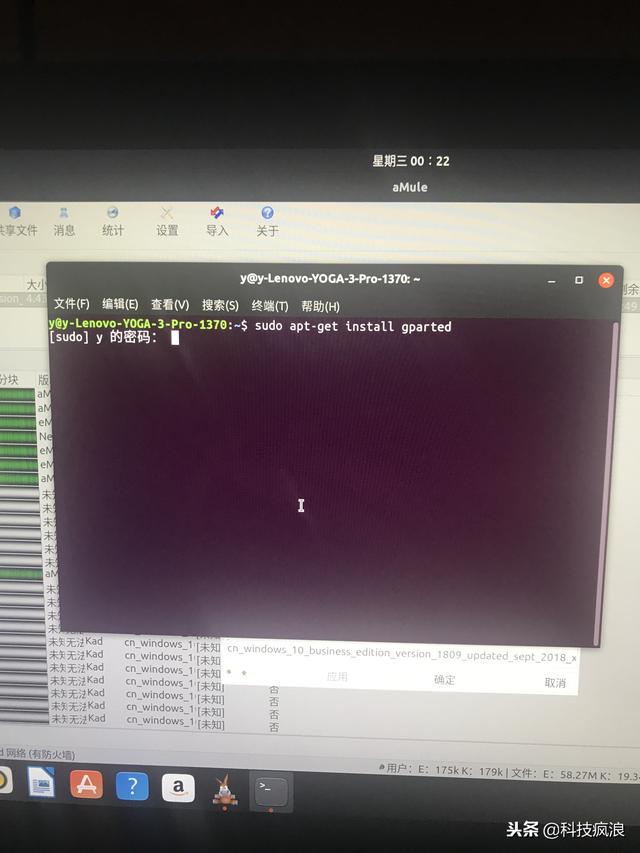
输入启动密码
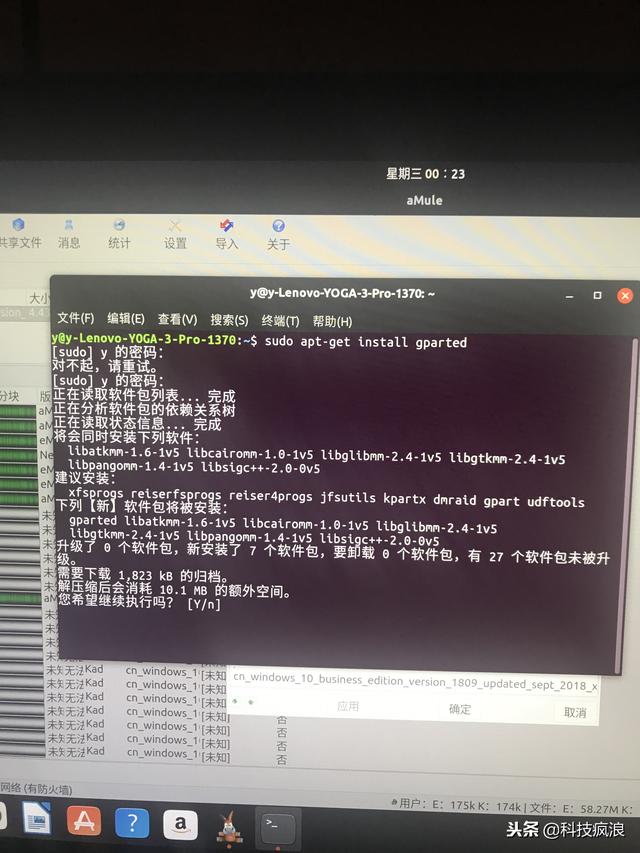
接着输入y 继续
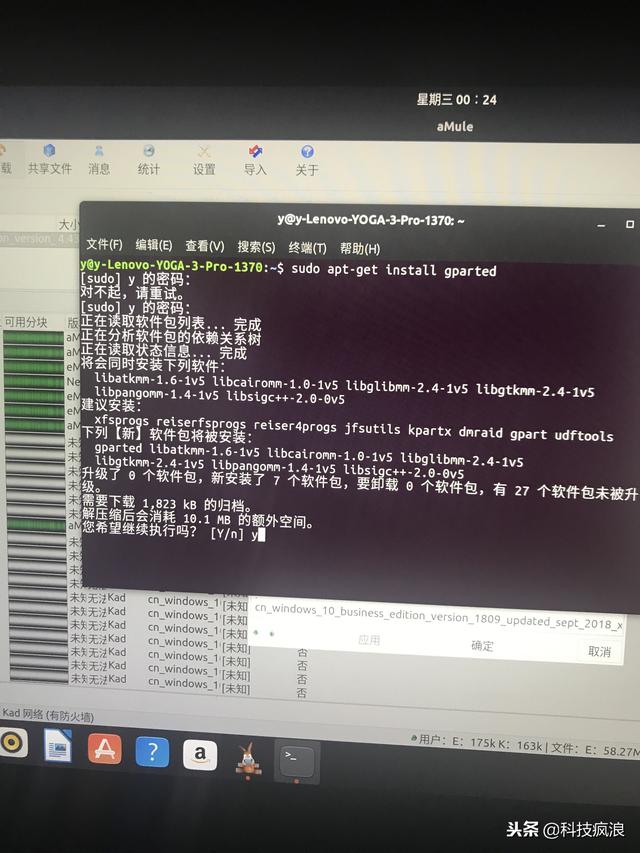
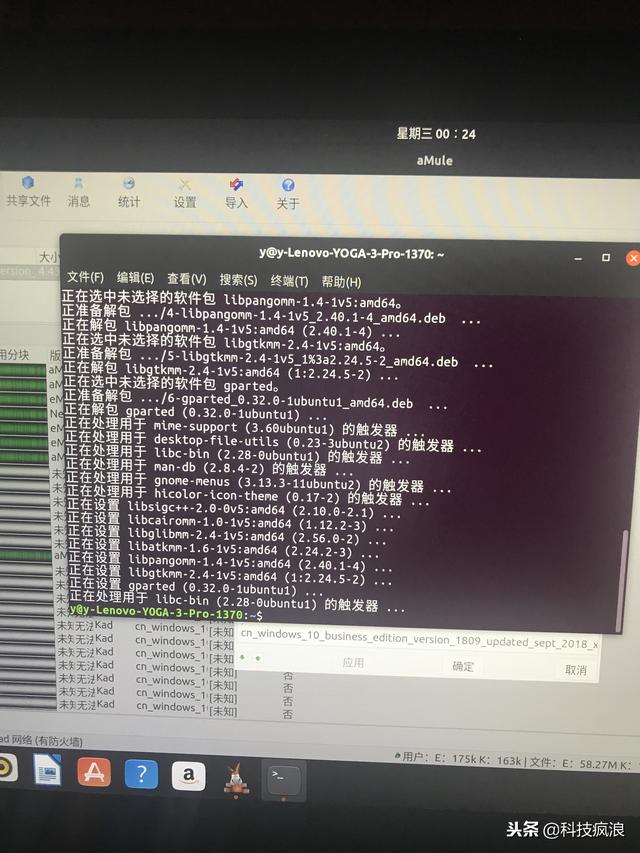
然后输入 sudo gparted
输入密码
启动磁盘工具
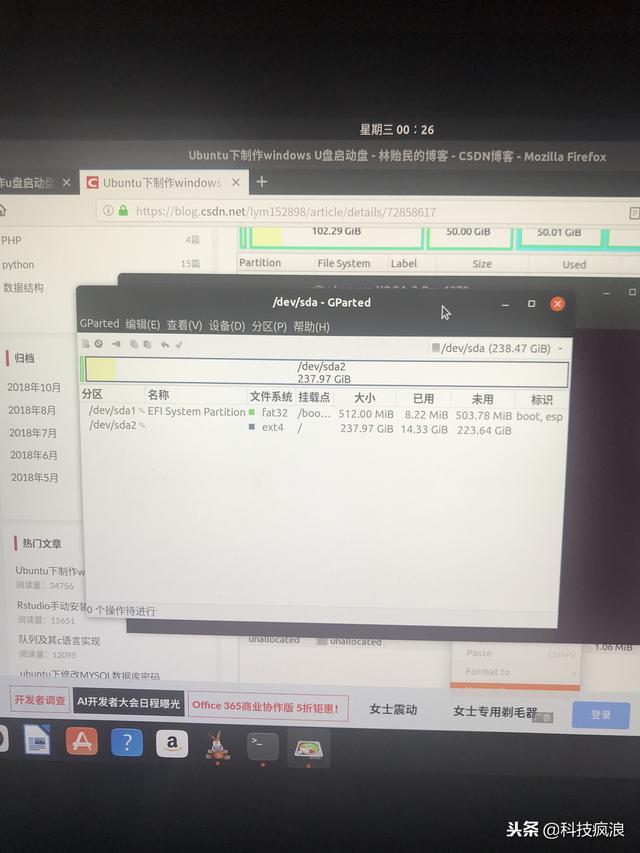
插入优盘,选中??u盘
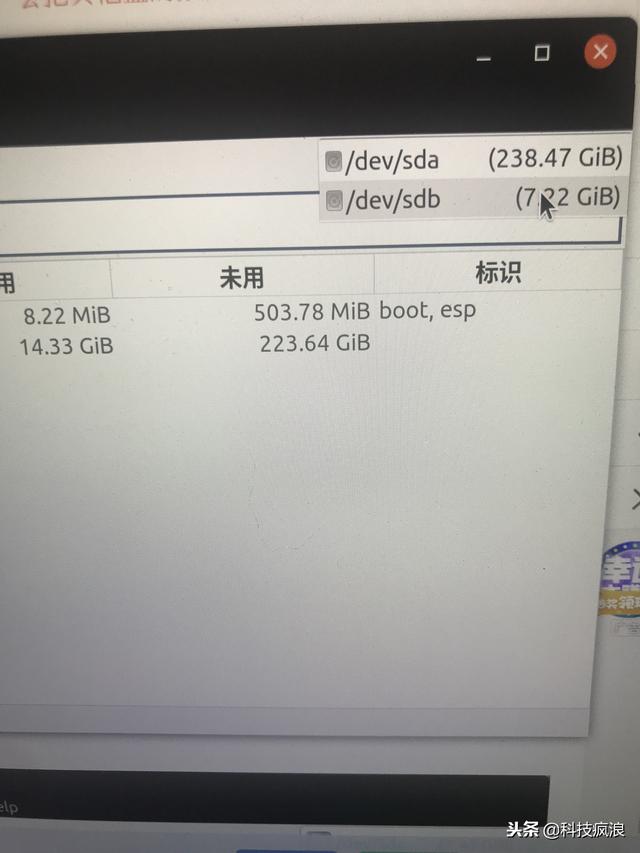
格式化为 ntfs
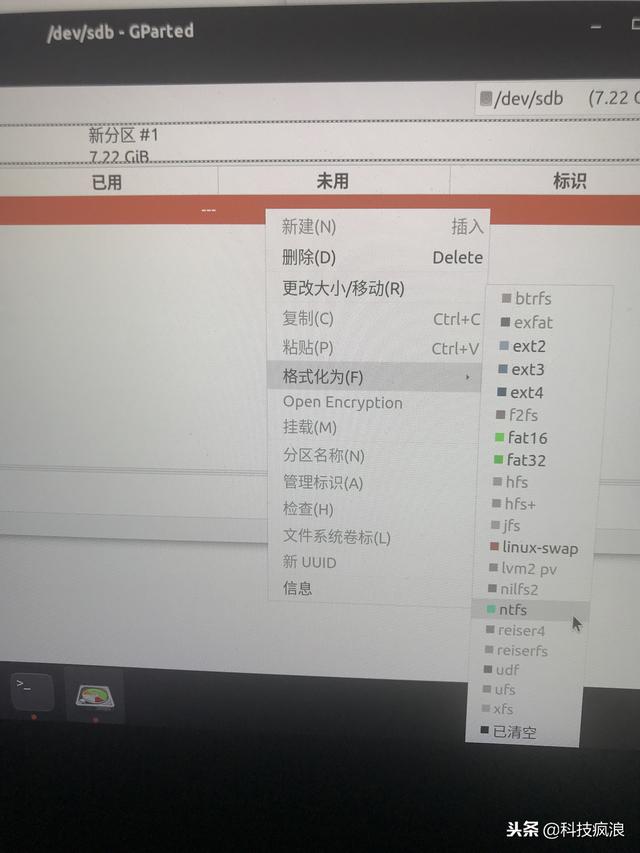
然后执行所选操作
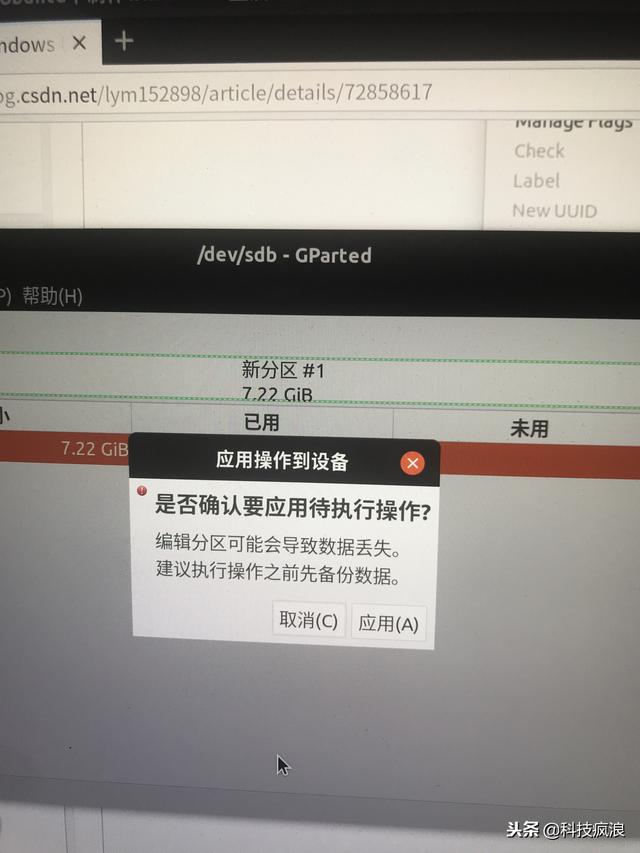
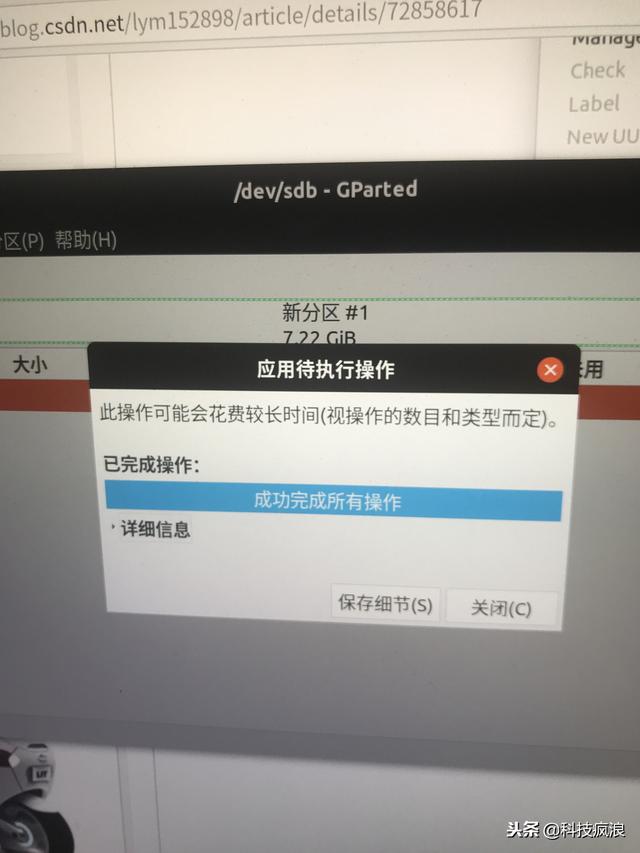
然后选择设备,创建分区表,选择类型 msdos
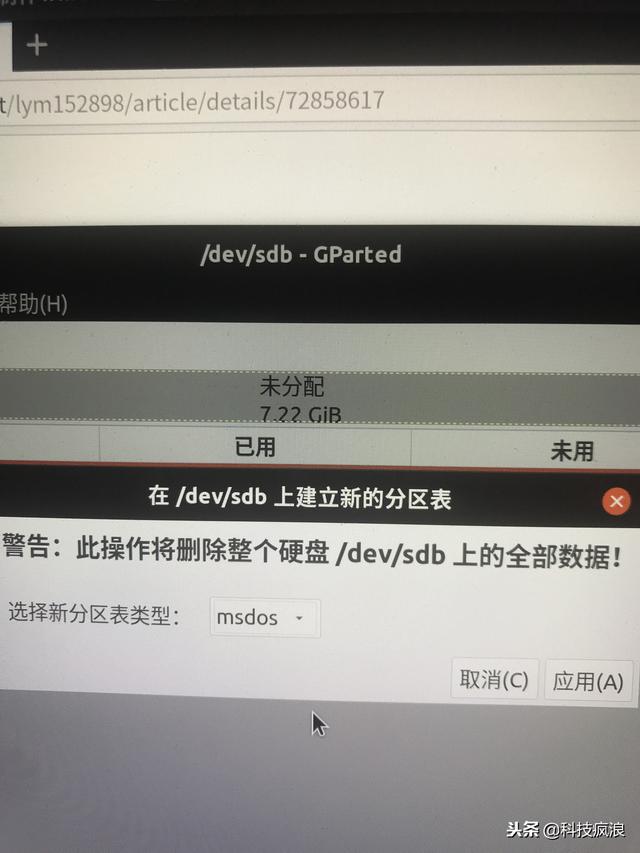
然后点击分配 选择新建
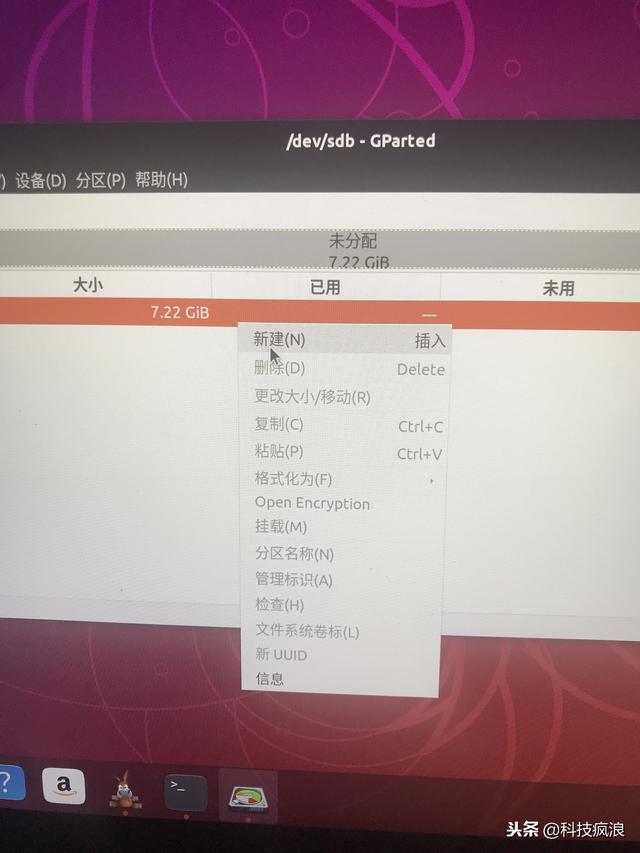
然后在卷上标上u盘名,系统文件选 ntfs或者 fat32
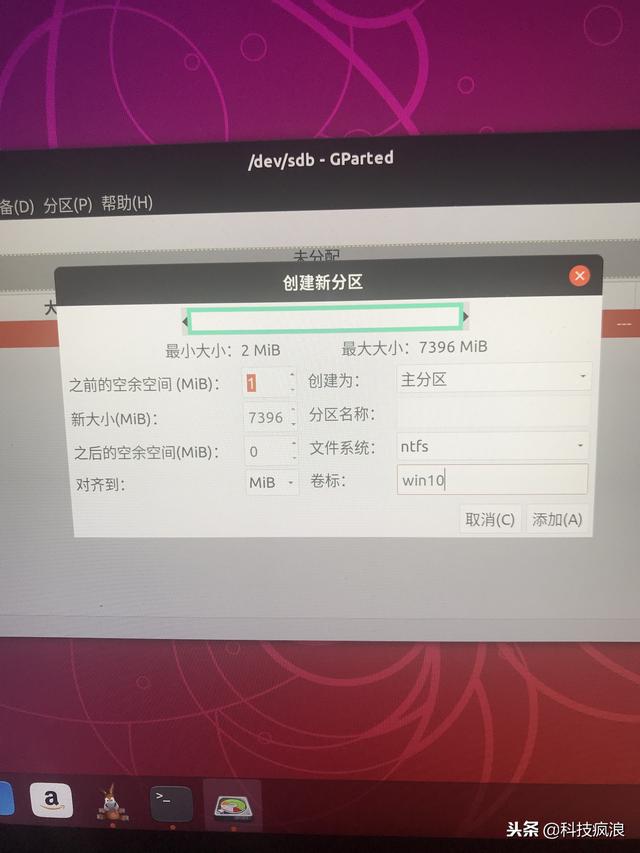
点击编辑 选择所有操作或应用程序 ctrl 回车
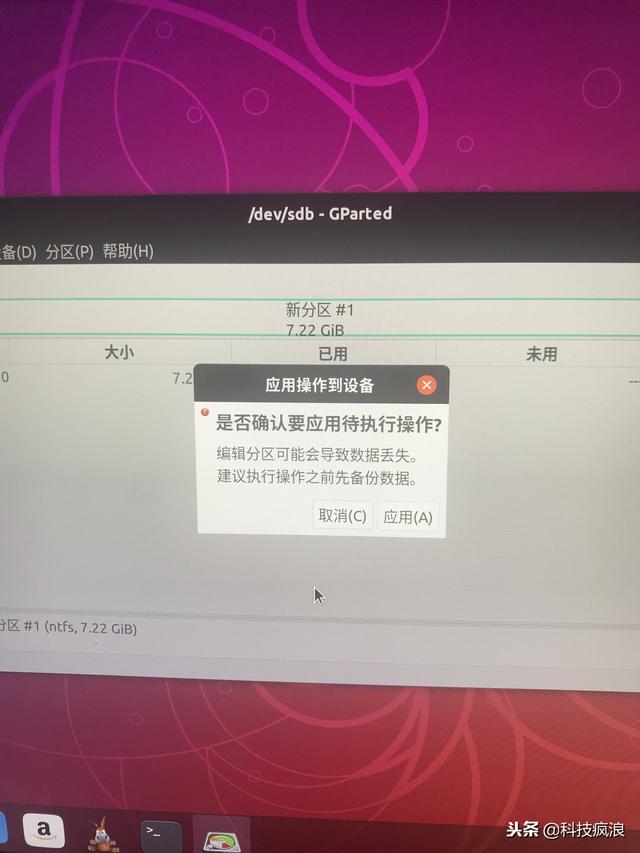
接下来,设置分区boot启动标识
选择右键作为分配空间 管理标识 选中boot
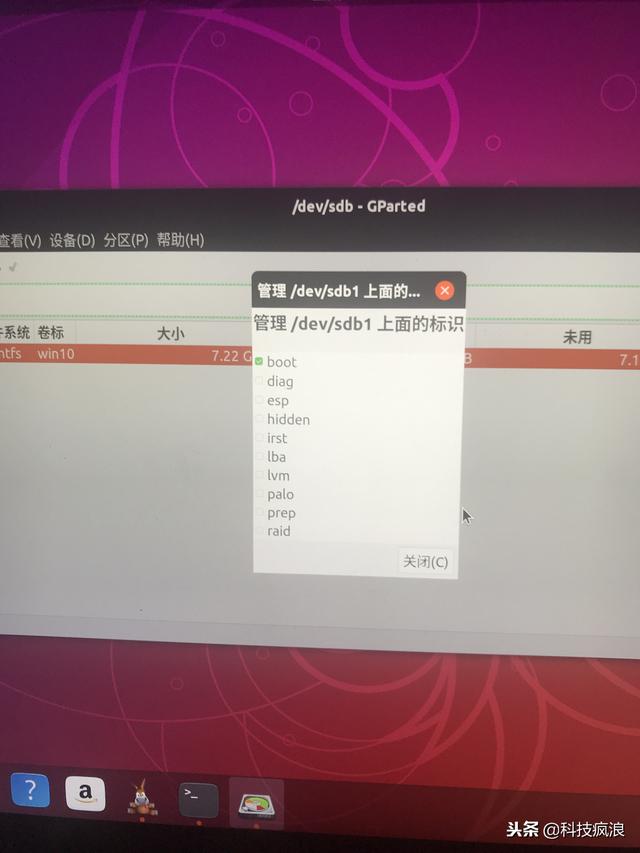
相关影片资源迅雷下载推荐
win10桌面上时间-(Win10桌面时间)
然后拷贝iso文件
下载win10系统iso文件解压或者挂载到u盘上
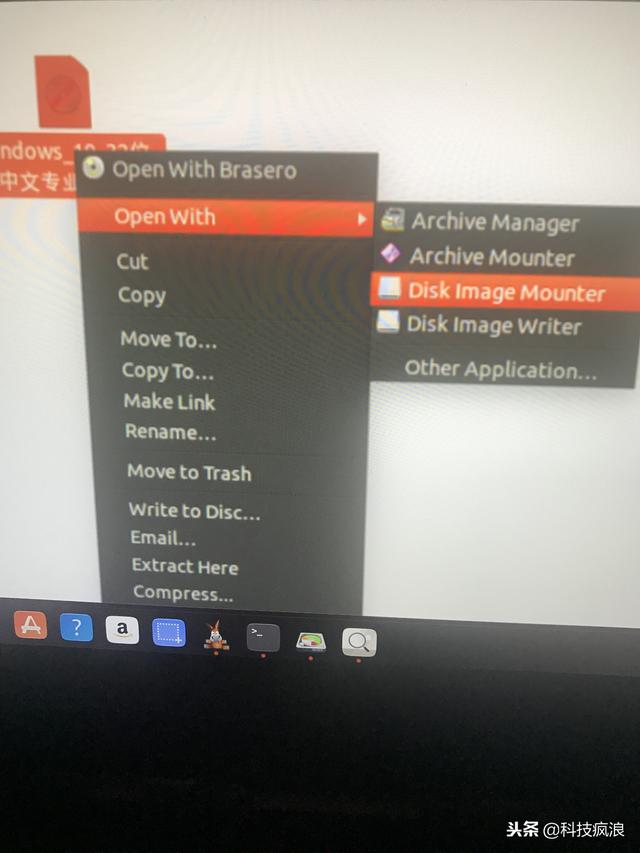
安装boot引导
打开终端 输入
sudo grub-install - -target=i386-pc - -boot-directory=“ /media/<username>/<drive_label>/boot” /dev/sdX
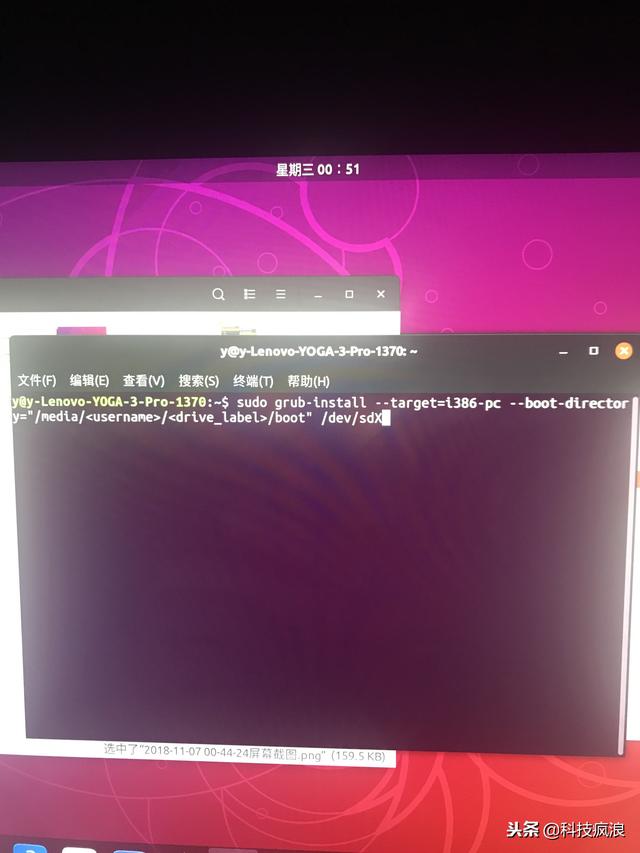
注意://media/<username>/<drive_label>和 /dev/sdX 用u盘挂载路径和驱动器符代替。
运行后显示 installing for i386-pc platform 就成功了
这样 u盘启动在ubuntu90%的生产完成了 接下来,添加命令
然后是U盘驱动器上的文件夹boot/grub下面添加文件grub.cfg,并将以下内容添加到本文件中:
default=1
timeout=15
color_normal=light-cyan/dark-gray
menu_color_normal=black/light-cyan
menu_color_highlight=white/black
menuentry \\"Start Windows Installation\\"{
insmod ntfs
insmod search_label
search --no-floppy --set=root --label <USB_drive_label> --hint hd0,msdos1
ntldr /bootmgr
boot
}
menuentry \\"Boot from the first hard drive\\"{
insmod ntfs
insmod chain
insmod part_msdos
insmod part_gpt
set root=(hd1)
chainloader 1
boot
}
注意将< USB_drive_label >换成之前自己填的那个。Label号
至此,WindowsU盘启动器制作完毕。第一次从MBR BIOS选择启动时Start Windows Installation,可以开始安装Windows系统 。第一次从MBR BIOS选择启动时Start Windows Installation,可以开始安装Windows系统 。
教程结束 各位晚安
欢迎订阅 评论 转发 点赞

相关影片资源迅雷下载推荐
笔记本电脑用u盘启动-(笔记本电脑用u盘启动安装系统如何设置)

